路由器拨号时出现蓝屏是为什么?如何解决?
- 经验技巧
- 2025-04-26
- 4
路由器拨号时出现蓝屏是为什么?如何解决?
当您在使用路由器进行网络连接时,遇到系统蓝屏现象是一件令人头疼的事。蓝屏错误通常意味着操作系统遇到了严重的问题,导致系统崩溃无法继续运行。为什么在拨号上网时会出现蓝屏呢?本文将深入探讨这一问题,并提供一些实用的解决办法,帮助您恢复正常的上网体验。
路由器拨号蓝屏的原因分析
路由器拨号时出现蓝屏可能涉及多种原因,以下几点为常见问题:
1.驱动程序问题:不兼容或者过时的网络适配器驱动程序可能导致系统不稳定,进而触发蓝屏。
2.硬件故障:路由器或计算机的网卡硬件损坏可能导致连接异常。
3.系统文件损坏:Windows操作系统中的某些关键文件损坏或缺失,可能会导致系统崩溃。
4.病毒或恶意软件:电脑感染病毒或恶意软件,这些恶意程序可能会干扰正常的网络连接过程。
5.不正确的网络设置:错误的网络设置或配置不当,也可能导致系统在拨号时产生冲突而蓝屏。
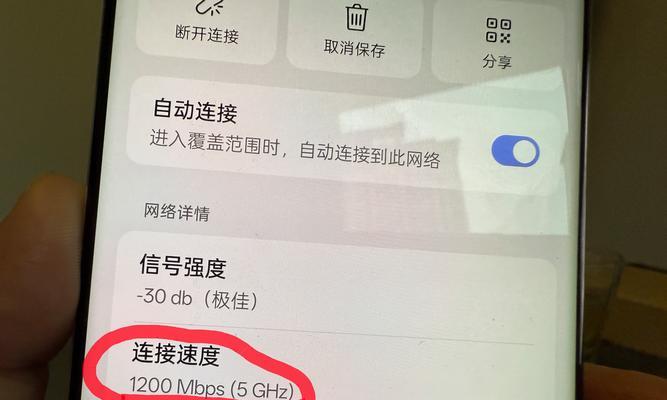
解决路由器拨号蓝屏的方法
一、检查并更新网络适配器驱动程序
1.打开设备管理器:在搜索框中输入“设备管理器”,打开该程序。
2.查找网络适配器:展开网络适配器类别,查看是否有任何设备带有黄色感叹号。
3.更新驱动程序:右键点击有问题的网络适配器,选择“更新驱动程序软件”,然后按照提示操作。
4.重新启动计算机:完成驱动程序更新后,重启计算机以使更改生效。
二、硬件检查与测试
1.检查路由器与网卡:确保路由器与计算机的连接线缆没有损坏,并尝试更换路由器或网卡测试。
2.重启设备:有时简单的重启路由器和计算机就可以解决临时的连接问题。
三、系统文件检查与修复
1.运行系统文件检查器:打开命令提示符(以管理员身份),输入`sfc/scannow`命令并回车,等待扫描和修复过程完成。
2.检查磁盘错误:在命令提示符中输入`chkdsk/f/r`命令,然后按照提示进行磁盘检查。
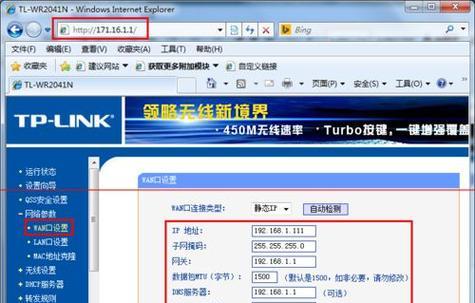
四、病毒扫描与恶意软件清理
1.使用杀毒软件进行全面扫描:运行您信任的杀毒软件,进行全盘扫描,确保系统中没有病毒或恶意软件。
2.使用恶意软件清理工具:使用专业工具如Malwarebytes进行恶意软件扫描和清理。
五、检查与调整网络设置
1.网络配置检查:在命令提示符中输入`ipconfig/all`查看网络配置,并检查是否有异常。
2.重置网络设置:在设置中搜索“网络重置”,使用Windows提供的功能重置网络设置到初始状态。

结语
路由器拨号时出现蓝屏问题并不罕见,通过上述的检查与调整,大多数情况下都可以找到问题所在并予以解决。建议在解决过程中按照步骤逐一排查,并在每一步完成后测试网络连接是否恢复正常。如果问题依旧存在,可能需要考虑向专业技术支持求助。记住,保持系统和硬件的定期更新与维护,是避免此类问题的有效方式。
通过以上内容,您应该对路由器拨号时出现蓝屏的原因以及可能的解决方案有了全面的了解。希望这些信息对您有所帮助,祝您能够顺利解决问题,享受顺畅的上网体验。
版权声明:本文内容由互联网用户自发贡献,该文观点仅代表作者本人。本站仅提供信息存储空间服务,不拥有所有权,不承担相关法律责任。如发现本站有涉嫌抄袭侵权/违法违规的内容, 请发送邮件至 3561739510@qq.com 举报,一经查实,本站将立刻删除。
上一篇:英雄联盟键位交换功能如何使用?